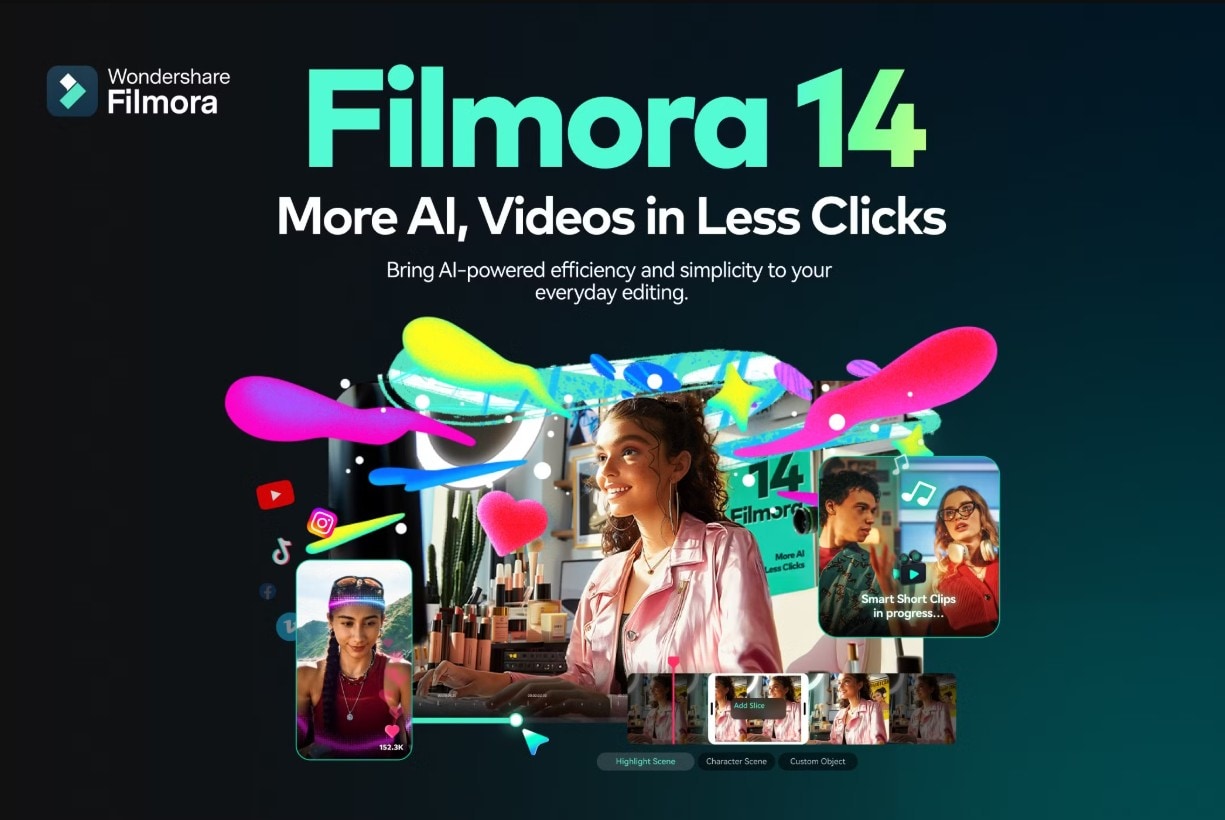
Bem-vindo ao Filmora, uma das melhores ferramentas de edição de vídeo atualmente no mercado. Filmora é uma ferramenta versátil que permite adicionar rapidamente o efeito de texto de glitch, mas isso é apenas a ponta do iceberg do que Filmora pode oferecer. Com várias funcionalidades de edição de áudio e imagem combinadas com um conjunto abrangente de ferramentas de IA, Filmora está pavimentando o caminho para se tornar a seleção definitiva para qualquer editor de vídeo.
O software está disponível em iOS e Android dispositivos, mas também há um aplicativo para desktop. Antes de começar a adicionar o efeito de texto de glitch, você precisa baixar o Filmora em seu dispositivo preferido. Quando o processo de instalação estiver completo, você pode abrir o aplicativo e seguir as instruções abaixo.
Neste artigo
Como Adicionar o Efeito de Texto Glitch com o Filmora
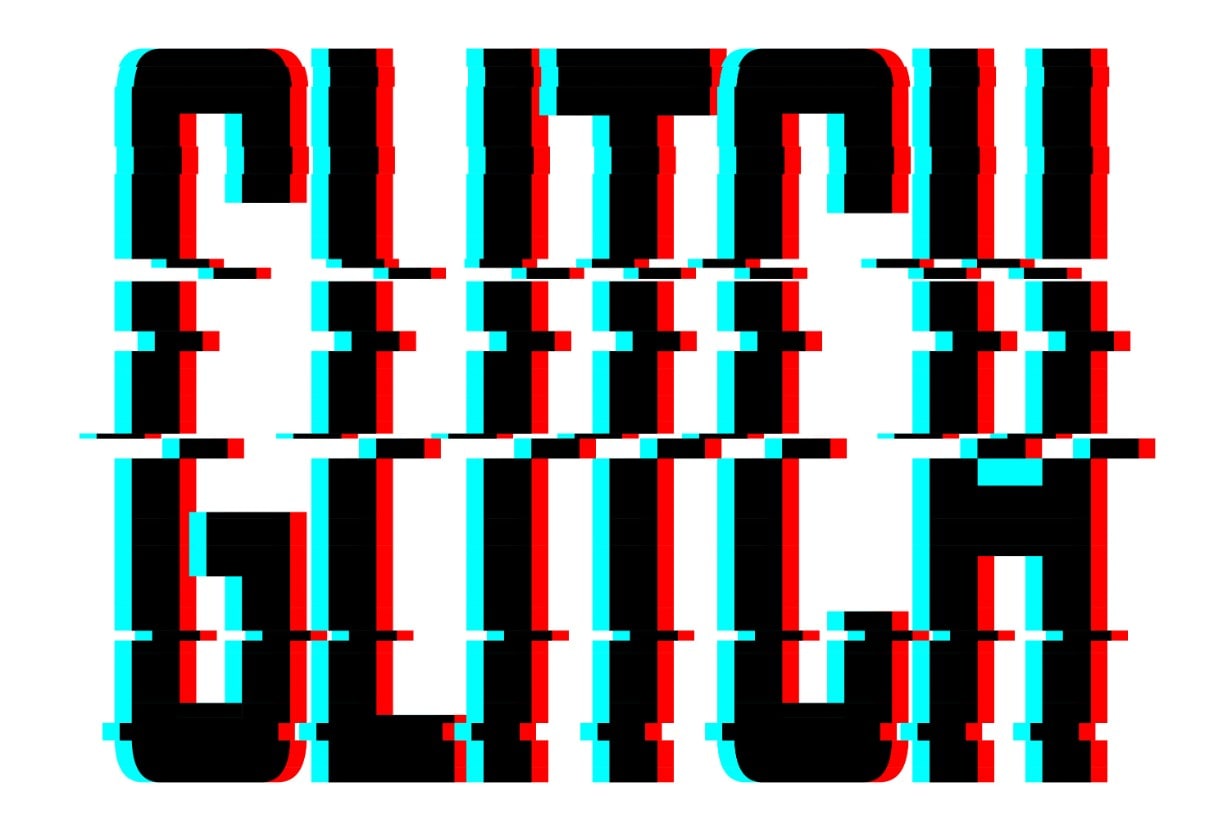
O efeito glitch se tornou muito popular em geral. Com todos os avanços tecnológicos acontecendo em todo o mundo, o tema tecnológico se tornou difundido, e o efeito glitch está diretamente relacionado a isso. Quando você o adiciona ao seu vídeo, está dando ao seu público um sinal subconsciente de que seu conteúdo está relacionado à tecnologia de alguma forma. Claro, existem outras maneiras criativas de usá-lo, mas deixaremos isso para você.
Vamos avançar e ver como adicionar o efeito glitch em vários dispositivos usando o Filmora.
Um Guia Passo a Passo para Adicionar o Efeito de Texto Glitch no Celular e PC
Vamos começar com dispositivos móveis primeiro.
Passo 1: Abra o aplicativo e toque no grande azul Novo Projeto botão. Em seguida, selecione um vídeo ao qual você deseja adicionar texto e importe-o para o Filmora.
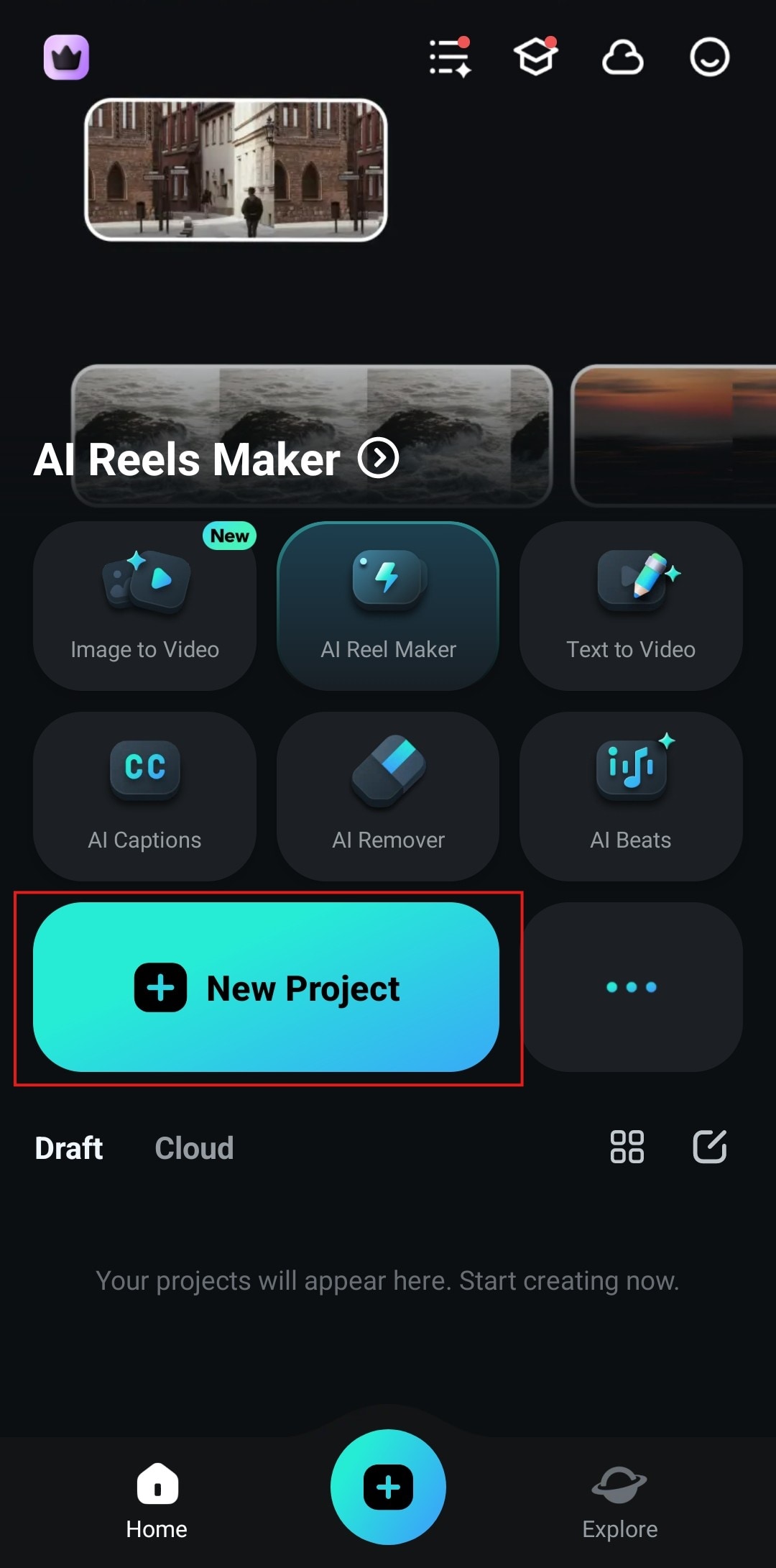
Passo 2: Localize o Texto botão na parte inferior da tela e toque nele.
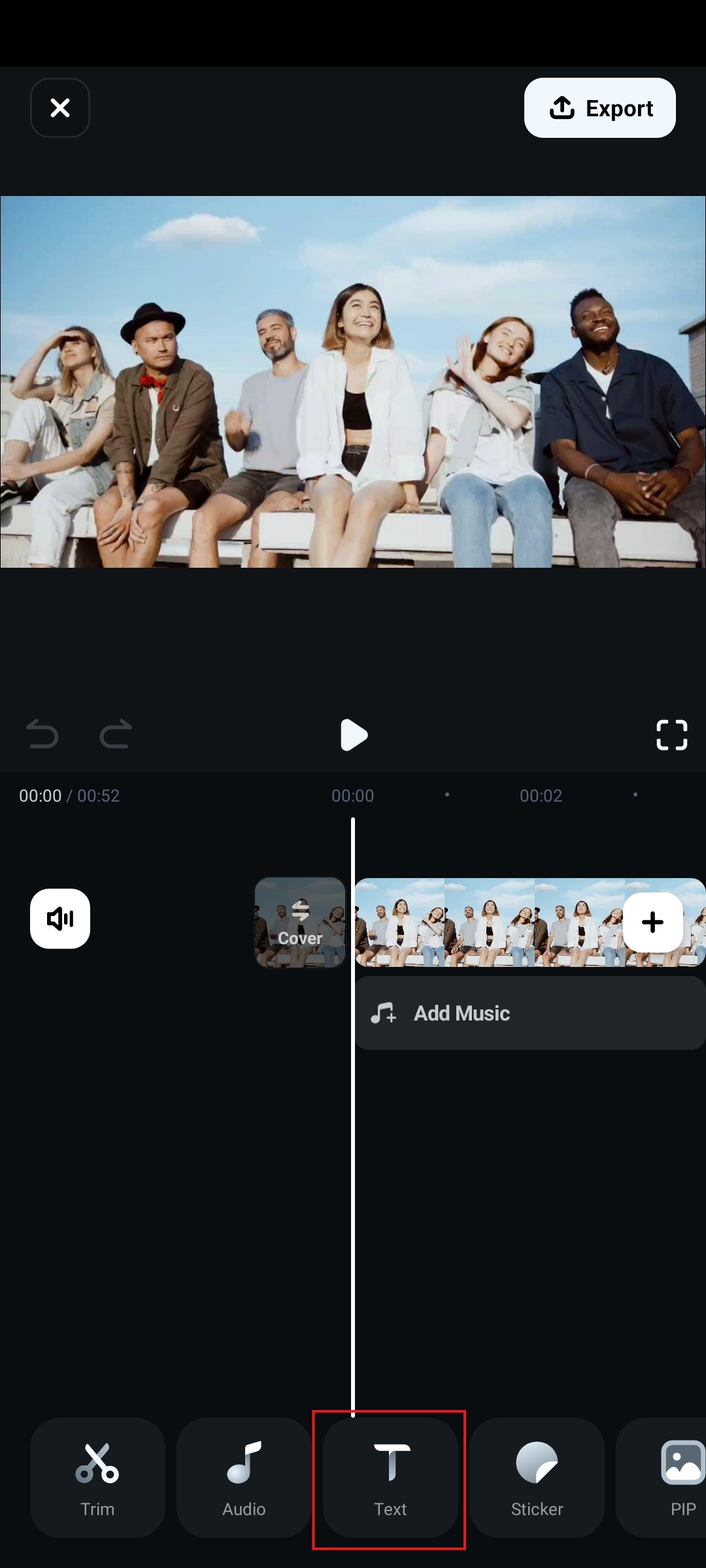
Passo 3: Logo após isso, toque no botão Adicionar.
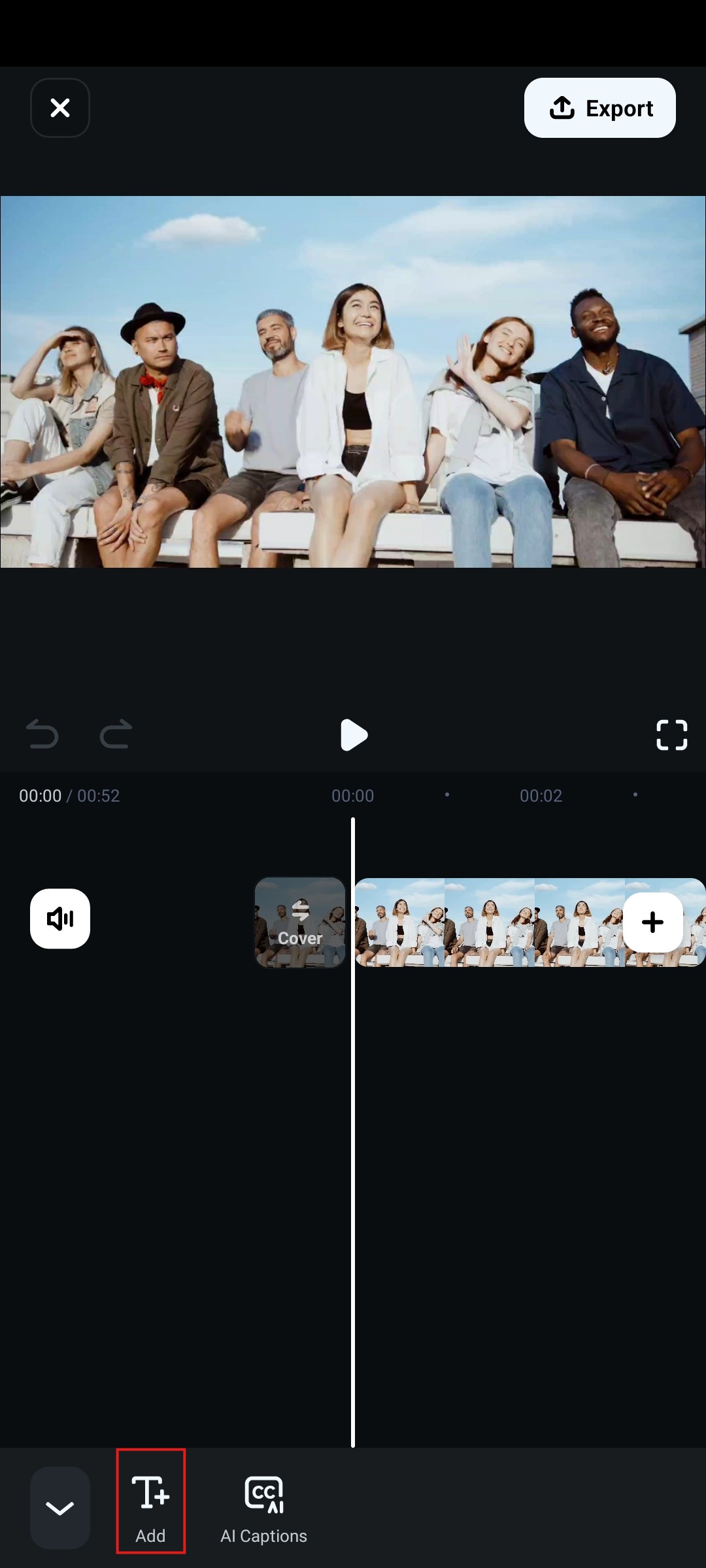
Passo 4: A diversão começa agora.Insira o texto que deseja mostrar em seu vídeo e navegue até Animações. Lá, você pode rolar através das opções fornecidas e escolha algo que pareça com falhas o suficiente. Ajuste a duração do efeito e aceite as mudanças quando terminar.
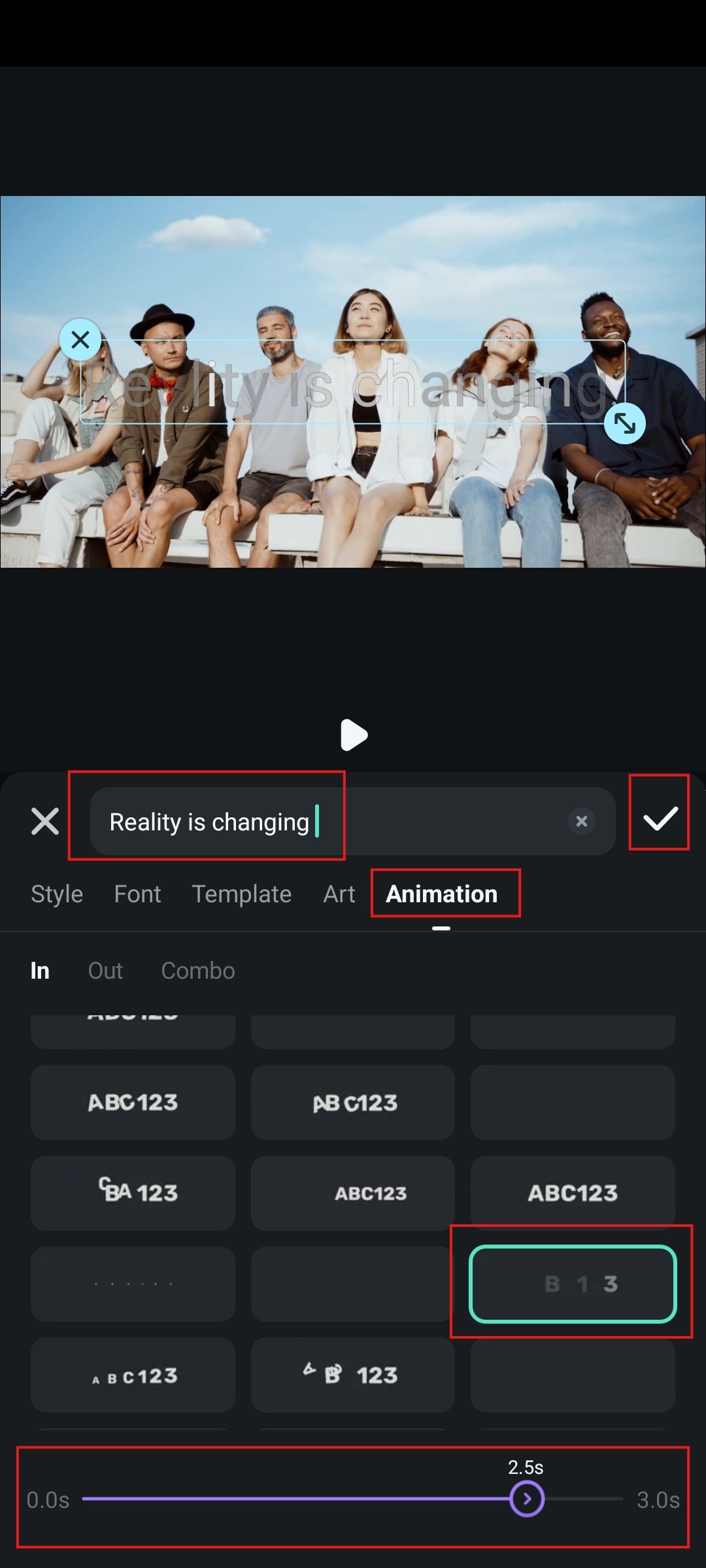
Passo 5: Alternativamente, você pode ir para a seção do Modelo e tocar no Ícone de Lupa.
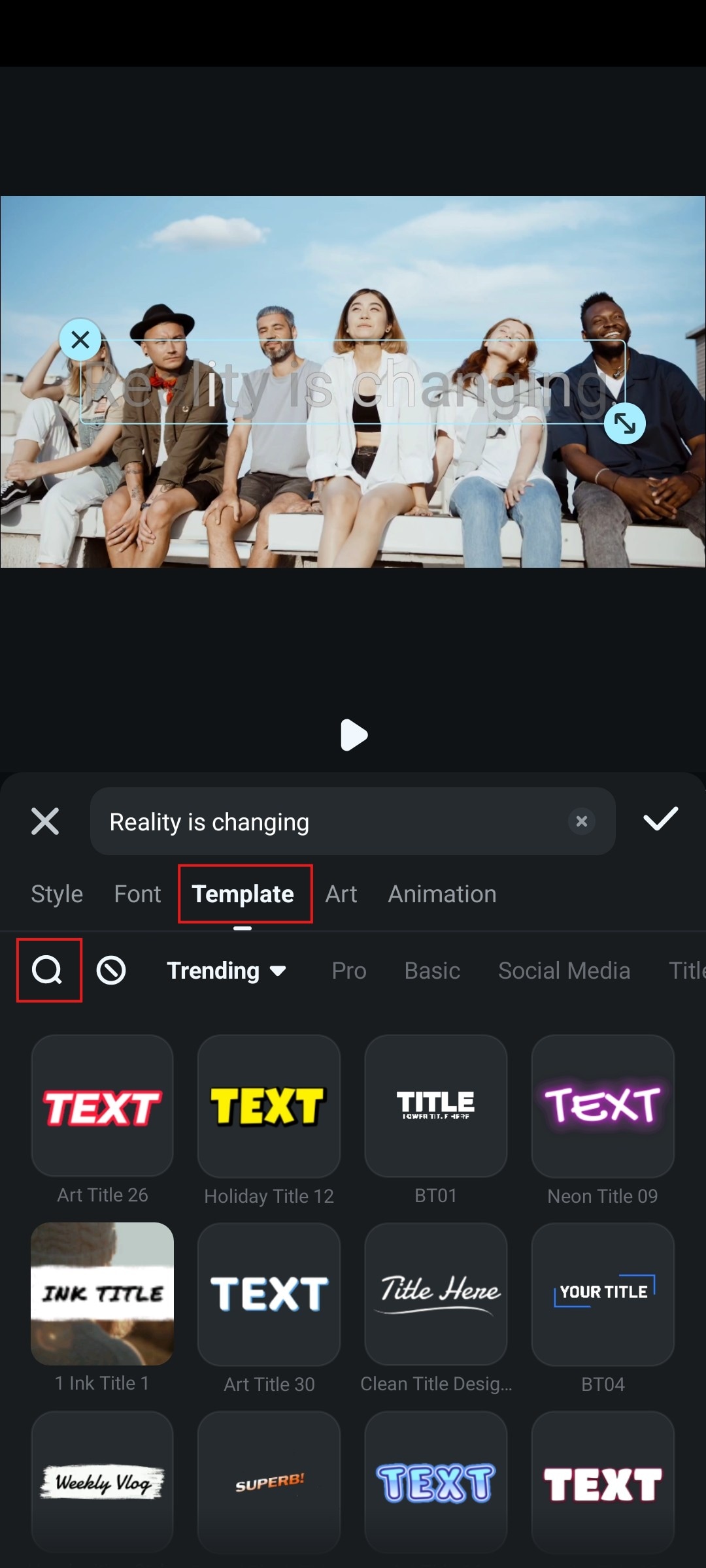
Passo 6: Pesquisar por Erro, selecionar uma das opções fornecidas e aceitar as mudanças.
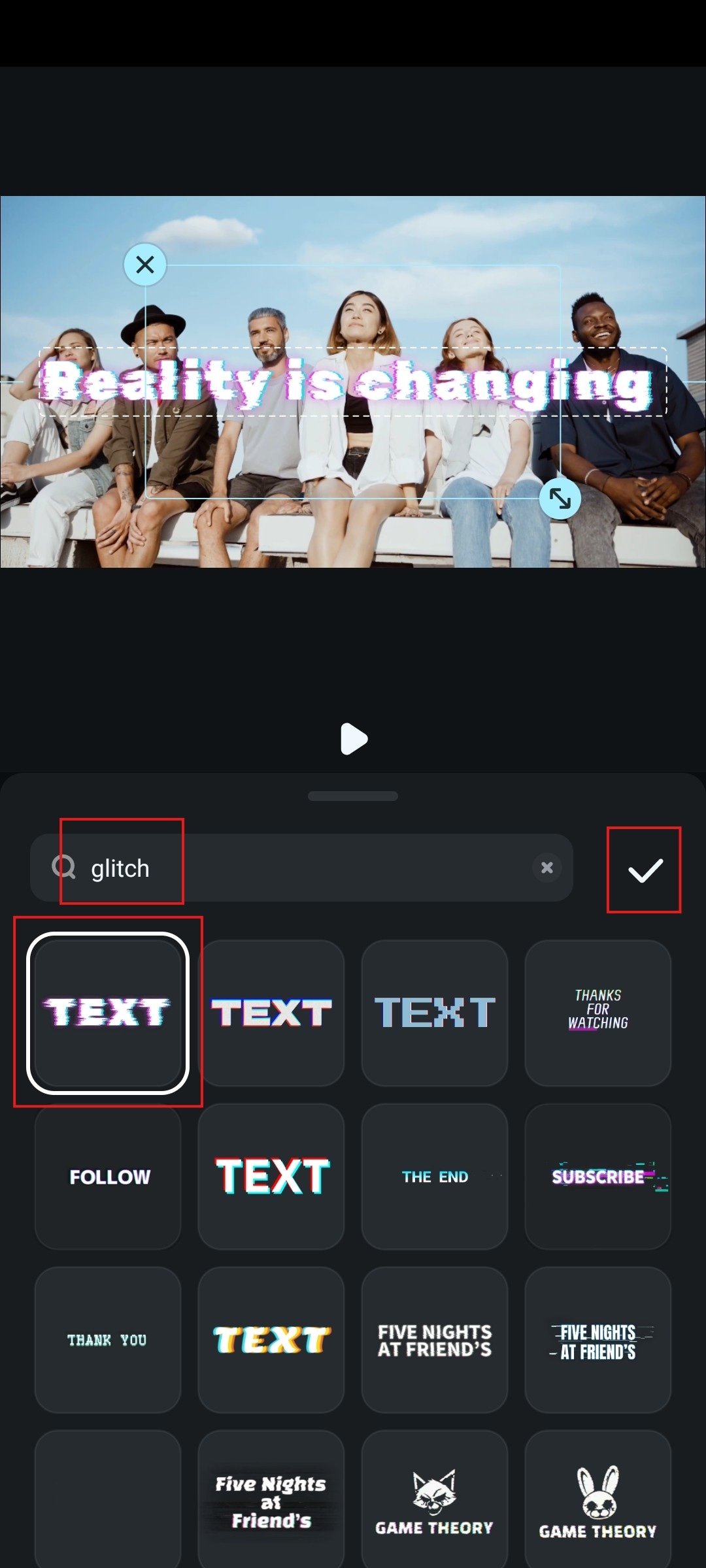
Como você pode ver, adicionar o efeito de texto de erro em dispositivos móveis é fácil com o Filmora. Vamos ver se é mais desafiador em laptops e desktops. Spoiler: não é.
Passo 1: Abra o Filmora em seu dispositivo Windows ou Mac e clique em Novo Projeto.
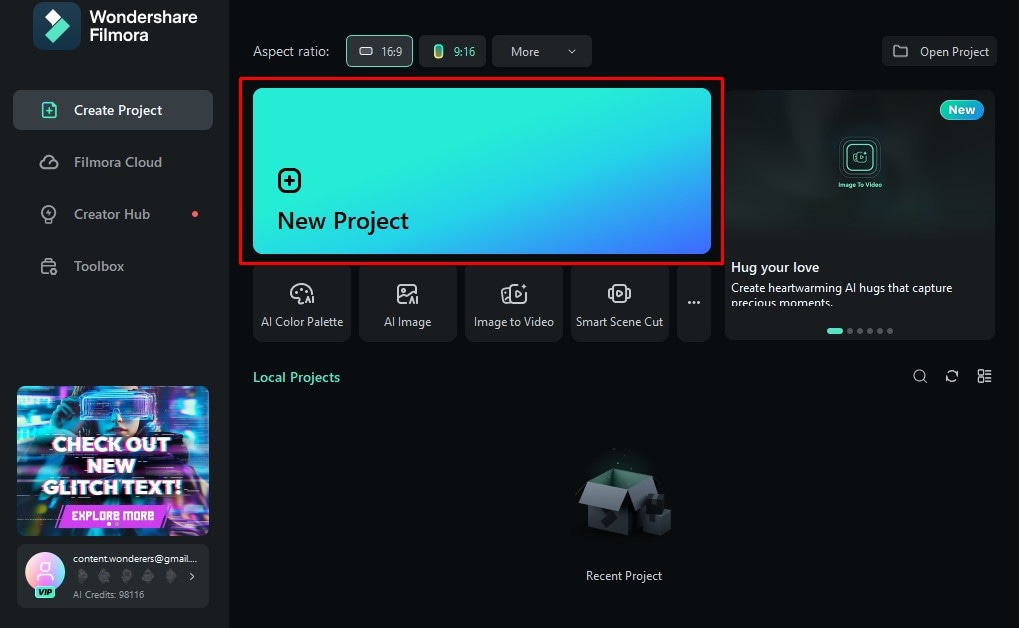
Passo 2: Localize o Importar botão no canto superior esquerdo da tela e clique lá. Em seguida, basta selecionar um arquivo de vídeo que deseja editar.
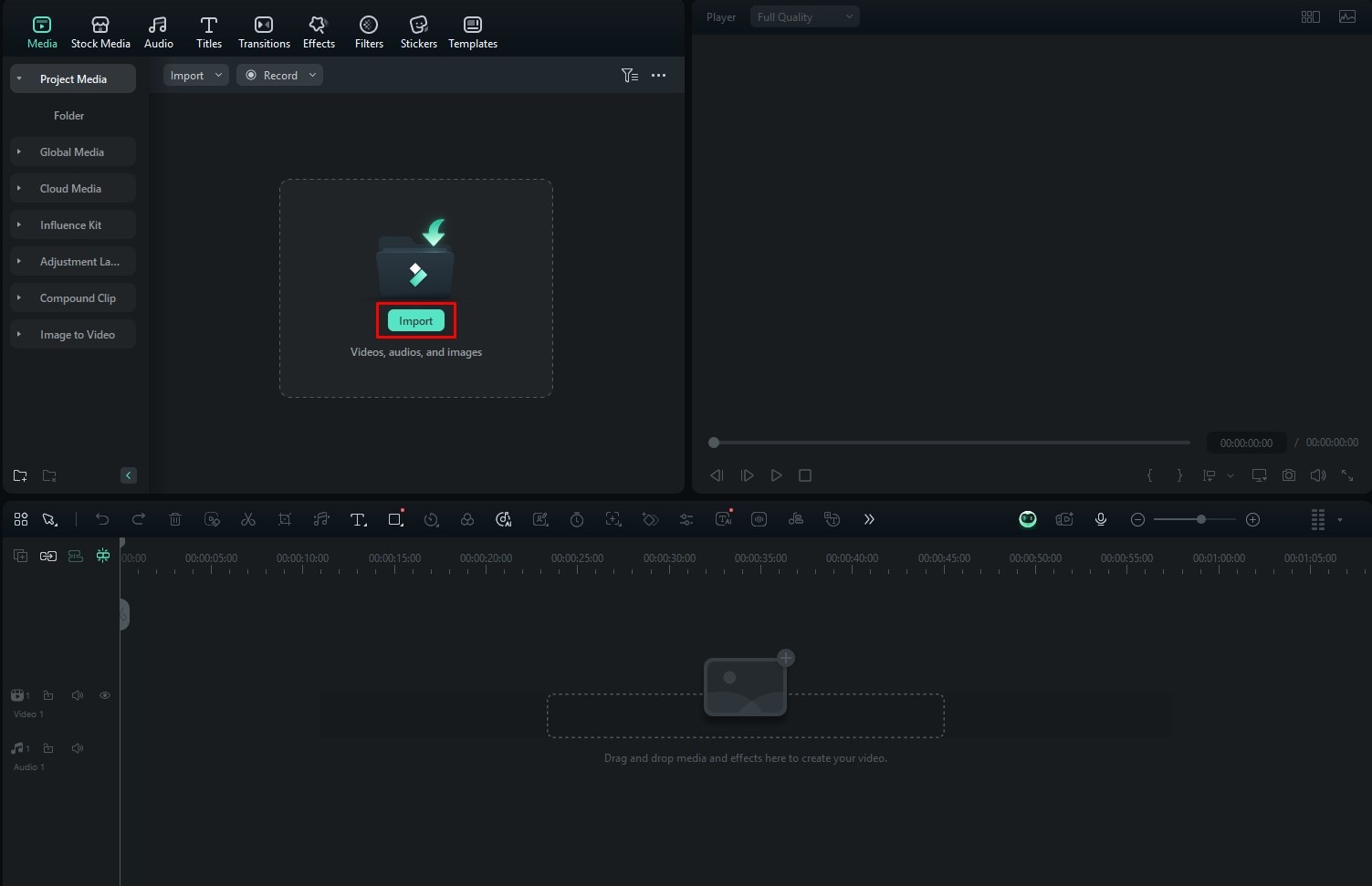
Passo 3: Arraste o vídeo para a linha do tempo para desbloquear opções de edição.
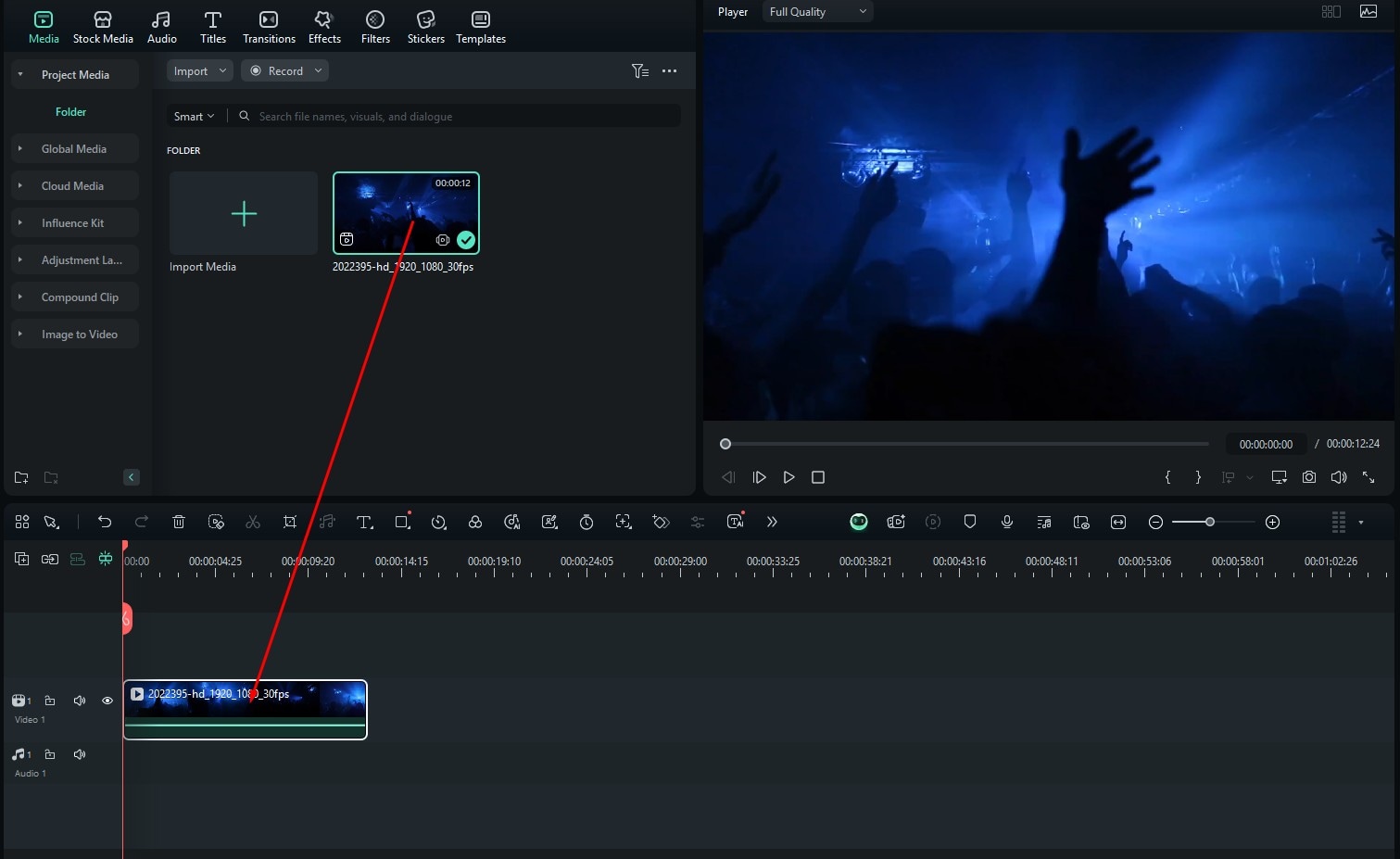
Passo 4: Vá para o Títulos guia (está no canto superior esquerdo) e digite Glitch na barra de pesquisa. Em seguida, basta escolher algo que lhe pareça bom e arrastá-lo para a linha do tempo acima do seu arquivo de vídeo.
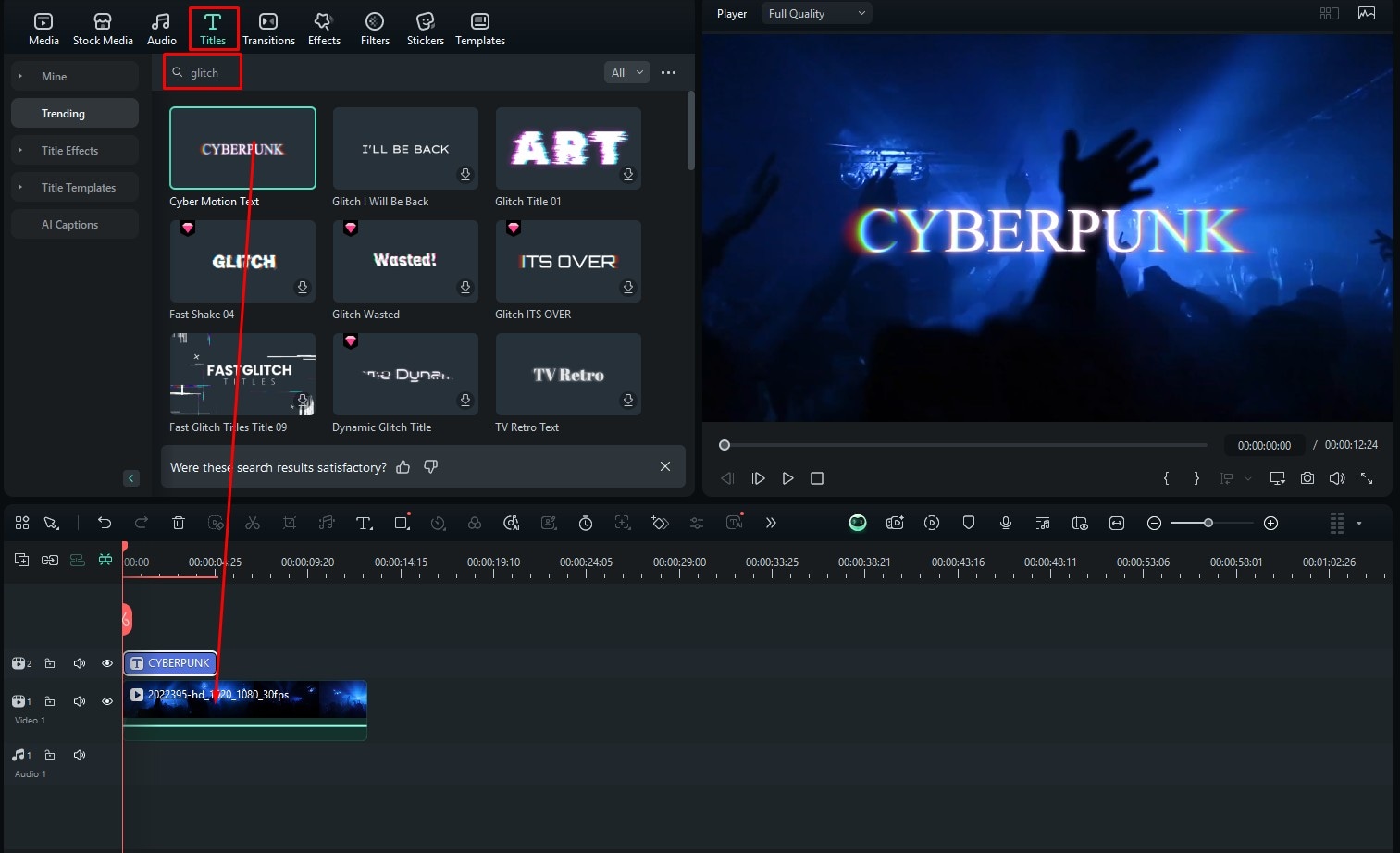
Passo 5: Agora, à direita, clique em TextoE depois basta inserir o texto que deseja ver no seu vídeo.
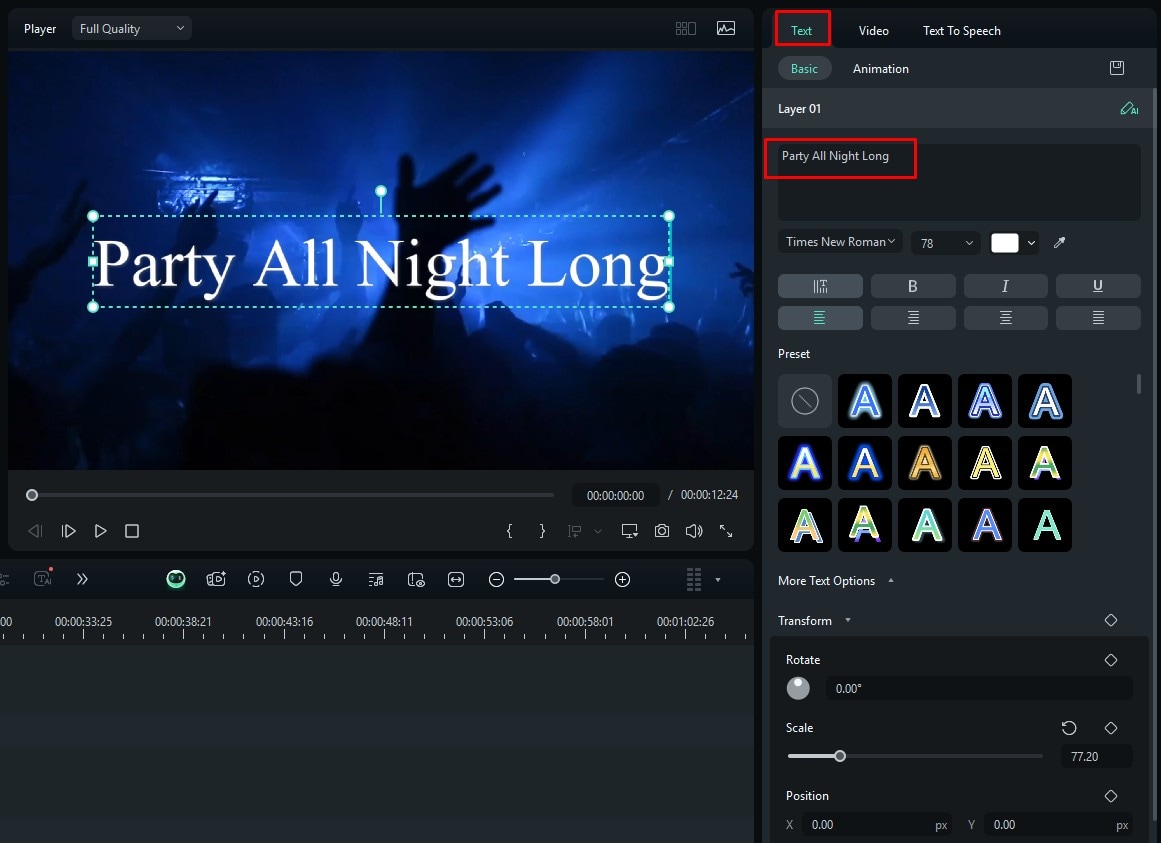
E é praticamente isso. Agora você aprendeu a adicionar a animação de texto de glitch usando o Filmora, e você pode fazer isso tanto em dispositivos desktop quanto móveis. Se quiser continuar editando seu vídeo e realizando sua visão, pode continuar explorando algumas das principais características do Filmora.
Explore os Recursos Principais do Filmora
O Filmora tem muitas características importantes que são muito úteis em uma variedade de cenários. Neste artigo, queríamos escolher algumas que estão mais ou menos relacionadas aos efeitos de glitch. Sem mais delongas, aqui estão algumas características legais que ajudarão você a fazer o vídeo de glitch perfeito.
Use a extensa biblioteca de ferramentas de IA
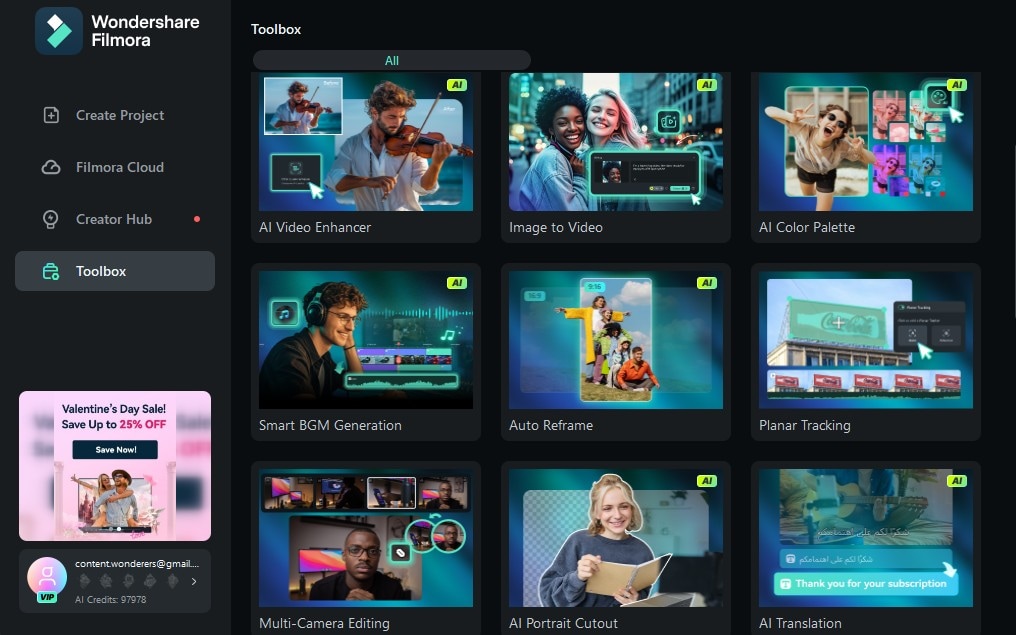
Muitas pessoas estão se acostumando a usar ferramentas de IA, e no mundo da edição de vídeo, as ferramentas de IA são salva-vidas, especialmente quando você precisa concluir algo em um prazo apertado.
Com o Filmora, você pode usar o Aperfeiçoador de Vídeo de IA para melhorar a qualidade do seu vídeo com apenas um clique. Quando terminar de editar seu vídeo com glitches, pode usar o Gerador de BGM Inteligente, e a IA gerará uma música de fundo que combina com seu vídeo. Você pode explorar o restante conforme continuar a usar a plataforma.
Use uma extensa biblioteca de efeitos de glitch
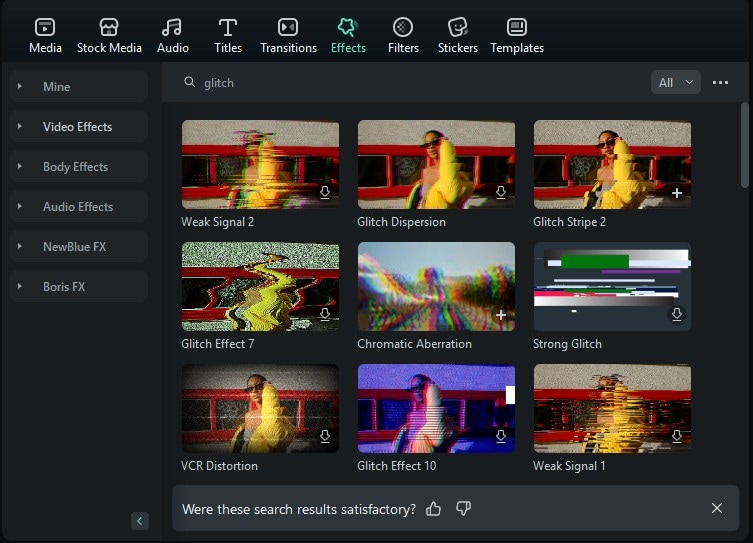
Se você for para a guia Efeitos e procurar a palavra "glitch", será apresentado com tantas opções para escolher. A equipe da Wondershare realmente fez um bom trabalho em termos de variedade, e isso se aplica a todos os efeitos populares.
Em vez de ter que fazer um efeito de glitch por conta própria, você pode simplesmente selecionar uma das opções fornecidas. Todos os efeitos podem ser visualizados imediatamente se olhar para o reprodutor.
Explore uma vasta biblioteca de transições glitch
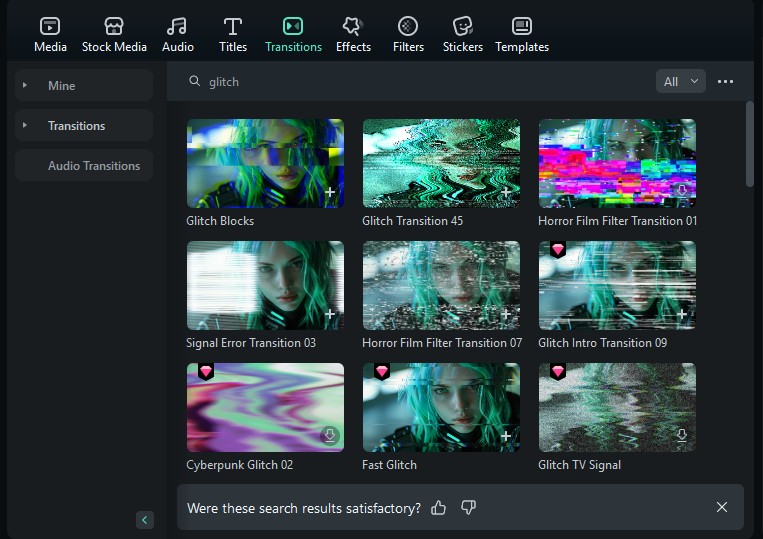
Adicionar transições entre cenas e saber quando optar por um corte simples ou algo mais complicado é o que diferencia um bom diretor de vídeo de um ruim. Se você está fazendo um vídeo com falhas, é provável que precise de efeitos de transição que complementem o tom do vídeo.
O Filmora está aqui para te ajudar. Você pode escolher entre uma grande variedade de efeitos de transição com falhas e usá-los em seu vídeo.
Se você deseja explorar outras ferramentas, temos algumas opções para você.
Mais Ferramentas para Melhorar o Efeito de Texto Glitch no seu Vídeo
Existem muitas outras ferramentas por aí que podem te ajudar a usar o efeito de texto com falhas e implementá-lo em seu vídeo. No entanto, aqui, queríamos focar em geradores de fontes. Escolher uma boa fonte para o seu texto com falhas é muito importante. Por isso, queremos compartilhar essas três opções com você.
Gerador de Texto com Falhas Pixelied
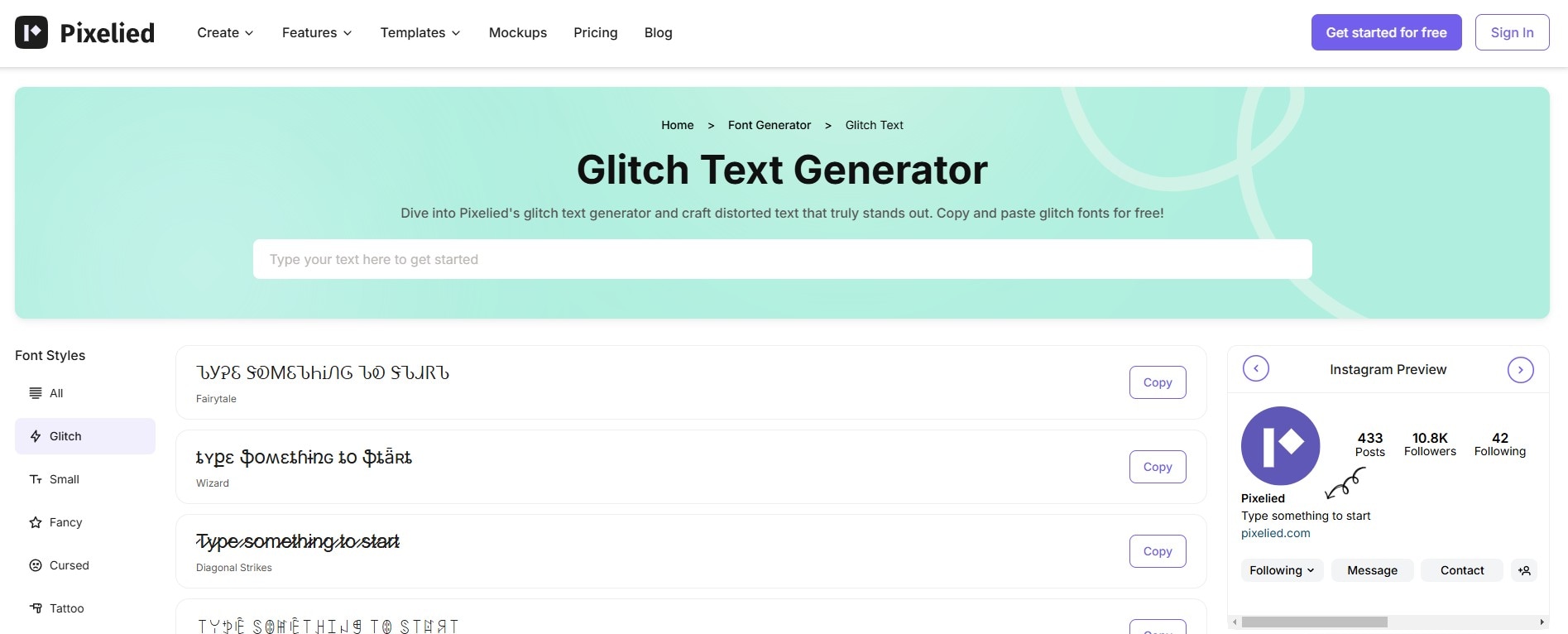
Esta é uma boa ferramenta se você deseja gerar fontes que pode copiar e usar em seu dispositivo como uma fonte em diversos programas. Não pode gerar uma animação de texto com falhas, mas pode te ajudar mostrando fontes legais que você pode usar em uma outra ferramenta, onde você pode realmente adicionar o efeito de falhas.
Gerador de Texto com Falhas Glyphy
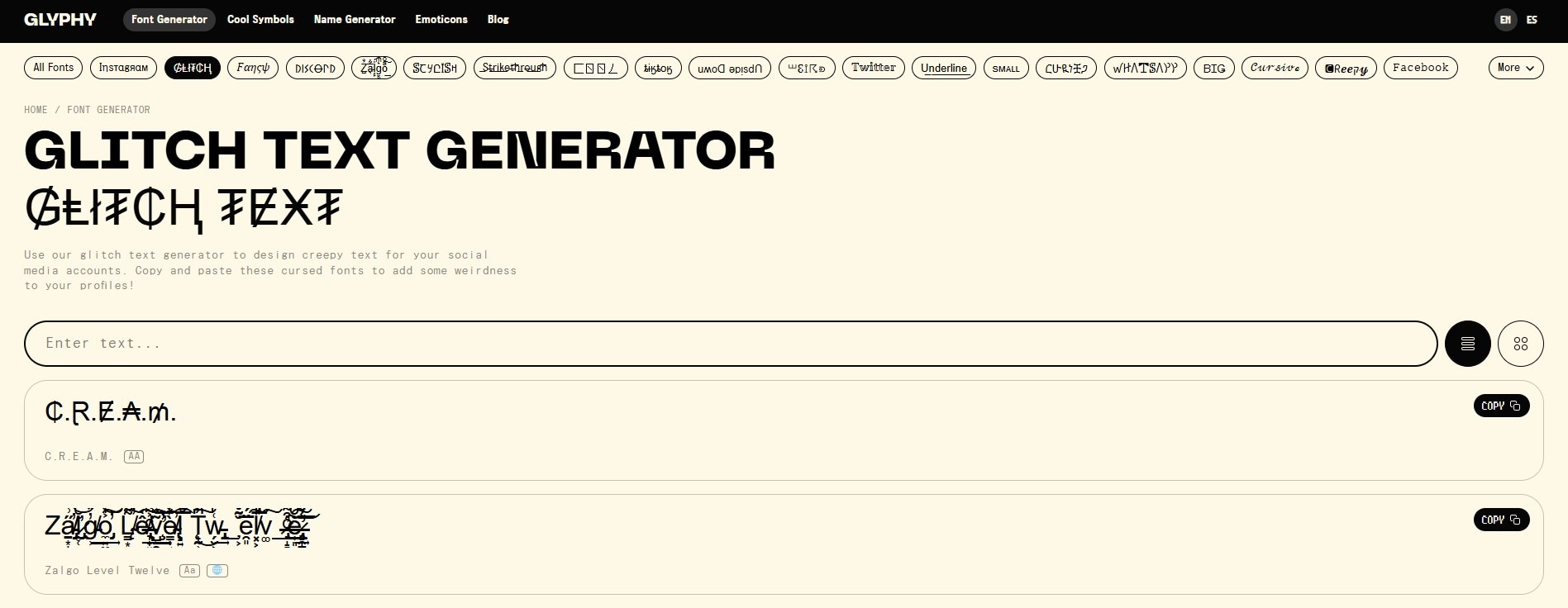
Esta é uma opção semelhante à anterior. Novamente, não é um criador de animações de texto com falhas, mas sim um gerador de fontes. No entanto, ao contrário do Pixelied, ele oferece fontes diferentes que podem estimular sua criatividade de uma maneira diferente. Novamente, você pode escolher uma fonte que goste, copiá-la para a área de transferência e usá-la em outros programas como uma fonte regular.
Gerador de Texto com Falhas Creative Fabrica
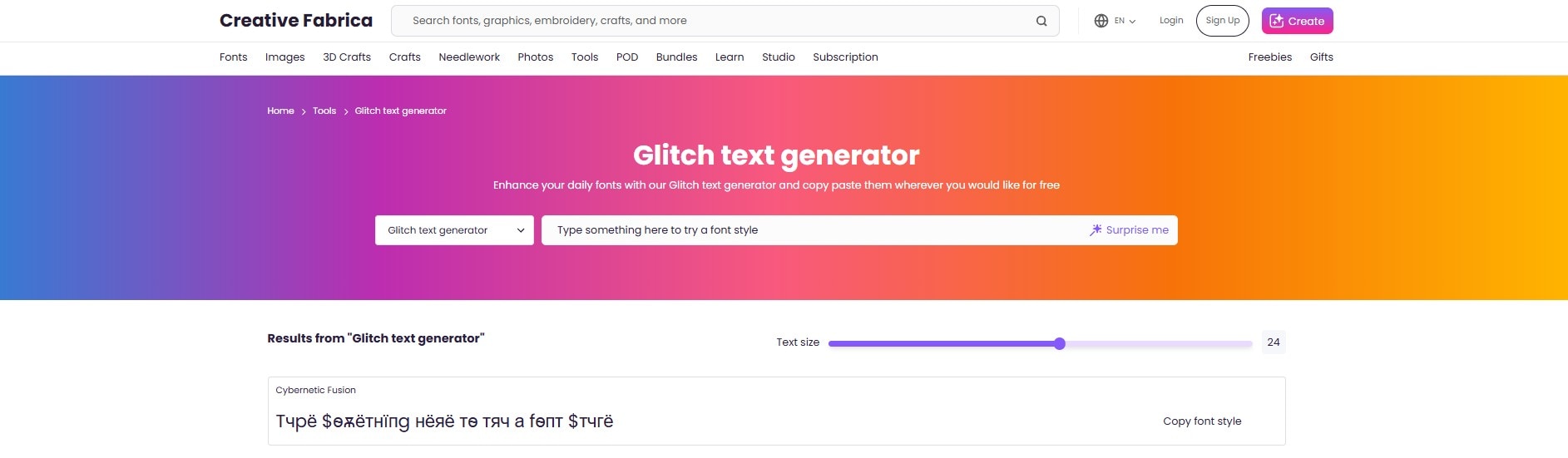
A terceira opção desta lista oferece as mesmas funcionalidades que as duas anteriores, mas oferece opções diferentes. Com essas três ferramentas combinadas, você certamente encontrará uma fonte legal para usar em seu vídeo. Quando você adiciona um efeito de glitch a uma fonte com glitch, o efeito é enfatizado exponencialmente.
Conclusão
Popularizado pela franquia Matrix no início do século 21, o efeito de glitch se tornou amplamente utilizado em todas as formas de mídia. Por isso, é imperativo aprender como utilizá-lo se você deseja se destacar como editor de vídeo. Com o Filmora ao seu lado e alguns geradores de fontes de glitch, você pode criar o efeito de texto glitch perfeito e usá-lo em seu vídeo como quiser.





